2023. 11. 1. 16:48ㆍ바코드NEWS

안녕하세요 유니정보입니다. 오늘은 이미지를 편집할 때, 어도비 포토샵과 포토샵 무료 버전으로 많이 찾는 포토스케이프 프로그램을 비교해보고, 포토스케이프 간단한 사용법까지 함께 알아보려고 합니다.
브랜드를 운영하거나 매장을 운영하다보면 이미지 편집이 필요한 순간이 반드시 오기 마련인데요. 상황에 따라 어떤 편집 프로그램이 필요한지 꼼꼼히 소개해드리겠습니다.
우선 어도비 포토샵과 포토스케이프를 간단히 비교해볼까요?


우선 어도비 포토샵은 전문적인 이미지 편집 기능이 가능하며, 훨씬 기능이 많은만큼 활용도가 매우 폭넓습니다. 하지만, 구독 기반 모델로 제공되기 때문에 월단위 혹은 년단위로 비싼 금액을 지불해야 사용할 수 있다는 단점이 있습니다.
반면 포토이스케이프는 무료로 프로그램 내 모든 기능을 사용할 수 있다는 장점이 있고, 기능이 상대적으로 적은 만큼 직관적이고 사용자 친화적이라 처음 사용하더라도 어렵지 않게 사용 가능합니다. 단점으로는 한정적인 기능으로 포토샵에 비해 처리할 수 있는 이미지 작업이 많지 않다는 한계점이 있습니다.

때문에 포토샵 무료 버전처럼 사용할 수 있는 포토스케이프는 전문적인 편집이 필요하지 않고, 간단한 편집과 일회성 편집을 원하시는 분들에게 최적화된 프로그램 툴입니다.
위 하이퍼 링크를 클릭하시면 포토스케이프를 무료로 다운로드 받을 수 있습니다. 설치가 완료되면 포토스케이프를 실행해주세요 ^-^


무료 포토샵 대표적으로 많이 사용되는 [사진 편집] 기능에서는 사진을 원하는대로 자르고, 밝기, 선명도, 필터, 역광 보정 등 다양한 편집이 가능합니다. 대부분의 보정들이 클릭 몇 번으로 쉽게 조절 가능해서 사용법이 어렵지 않습니다.
만약 보정한 게 마음에 들지 않다면 되돌리는 단축키 'Ctrl + Z' 두 버튼을 동시에 눌러 다시 이 전 페이지로 돌아가주시면 됩니다.
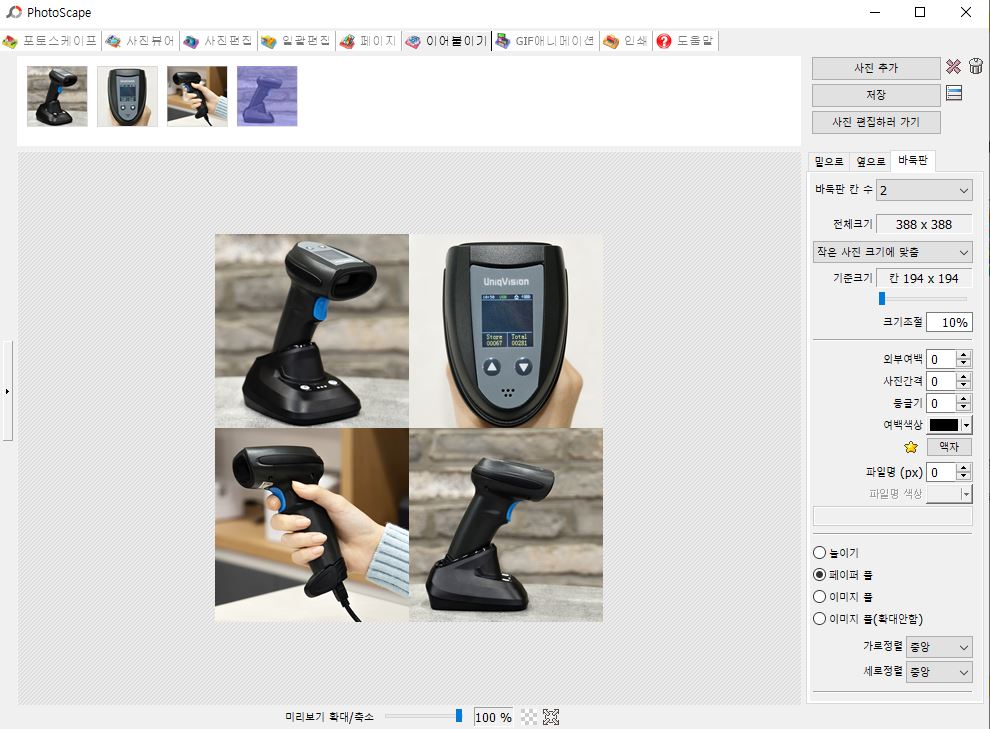
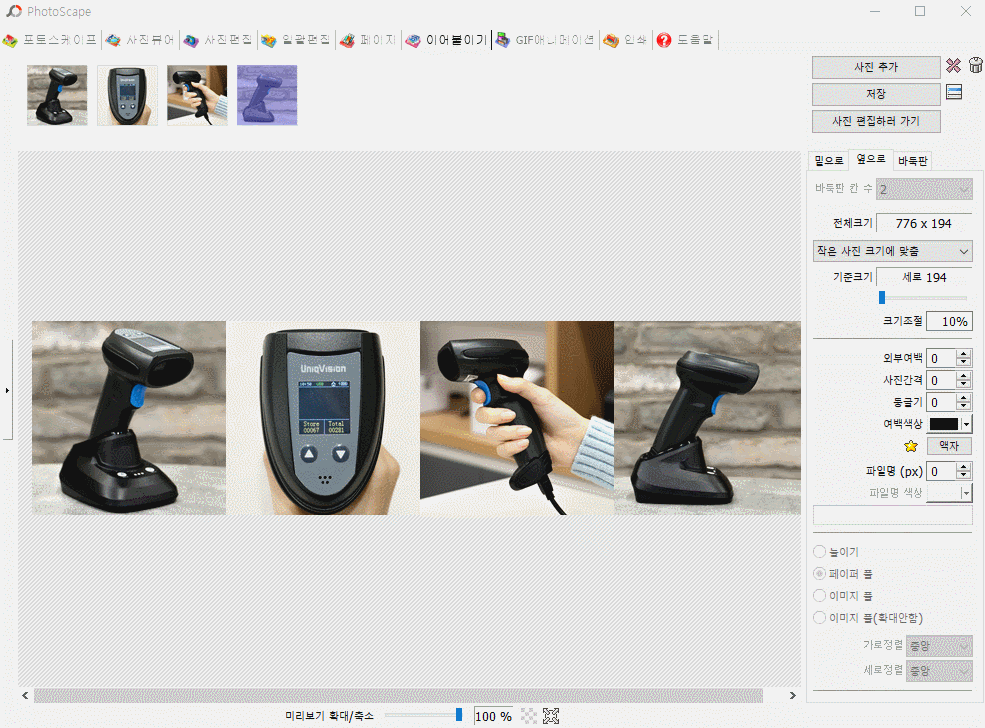
여러장의 사진을 한장으로 이미지화하는 콜라주도 가능합니다. 메인 화면에서 [이어붙이기] 버튼을 눌러 이미지화 하고 싶은 사진들을 모두 선택해줍니다.
사진들을 불러 온 뒤 화면 우측에 보이는 배열을 원하는대로 선택하시면 됩니다. 여러장의 이미지를 선택하고 '밑으로'를 누르면 여러 사진들이 밑으로 이어지고, '옆으로'를 클릭할 경우 사진이 수평으로 길게 이어집니다. '바둑판'도 말그대로 바둑판 형식으로 사진이 배열되기 때문에 바둑판은 가급적 짝수갯수로 진행해주세요.
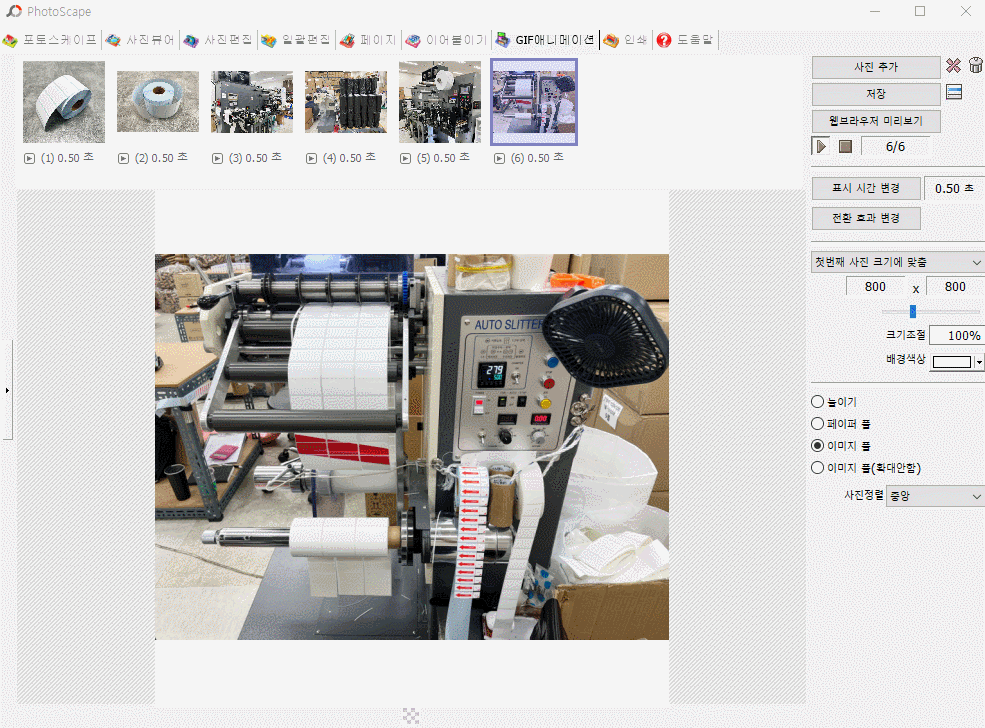
무료 포토샵 포토스케이프에서는 움짤 제작도 클릭 몇번으로 빠르게 진행 가능합니다. 이어붙이기와 마찬가지로 한장의 움짤로 만들고 싶은 여러 이미지를 불러오면 바로 움짤로 확인 가능합니다.
만들기 전 에디터를 통해 표시 시간, 사진 크기, 전환 효과 등 다양한 편집이 가능해 유용하게 사용되는 기능 중 하나입니다.
오늘은 바코드 꿀팁이 아닌, 업무에 더 도움이 될 수 있는 포토샵 대용! 포토스케이프 프로그램 다운로드 받는 법부터 사용 방법까지 함께 살펴보았습니다. 그밖에도 다양한 꿀팁을 들고 올 예정이니 앞으로도 자주 찾아주세요 ^-^
(궁금한 점은 댓글로 문의 부탁드립니다)
'바코드NEWS' 카테고리의 다른 글
| QR코드? 2D 바코드? 완벽 설명! (0) | 2023.11.30 |
|---|---|
| 1D 바코드의 특징 완벽 설명! (0) | 2023.11.29 |
| 당근마켓 바코드 사기, 기프티콘 중고거래 시 주의해야할 점 (3) | 2023.10.31 |
| 프레젠테이션 템플릿 다운로드 사이트 추천! (1) | 2023.10.20 |
| 무료 일러스트 사이트 BEST 3! 추천하는 이유까지 (0) | 2023.10.10 |